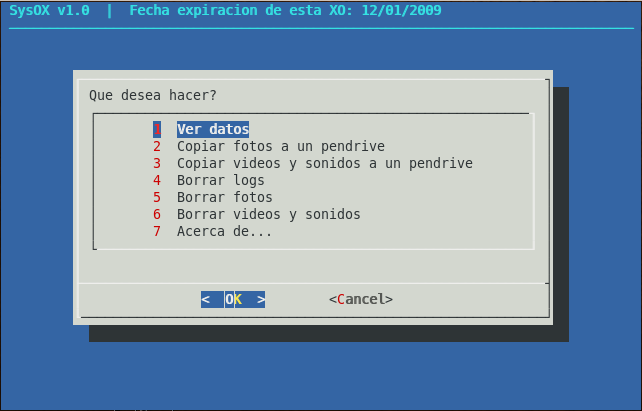SysOXActivity: Difference between revisions
No edit summary |
|||
| (5 intermediate revisions by one other user not shown) | |||
| Line 6: | Line 6: | ||
==Introdución== |
==Introdución== |
||
Este proyecto tiene como objetivo de permitir visualizar de forma rapida la principal infomación de la XO así como gestionar archivos multimedia capturados por la actividad Record, para los docentes que participen del |
Este proyecto tiene como objetivo de permitir visualizar de forma rapida la principal infomación de la XO así como gestionar archivos multimedia capturados por la actividad Record, para los docentes que participen del [[OLPC Uruguay/Ceibal]]. |
||
== Funcionalidades == |
== Funcionalidades == |
||
[[Image:Screenshot-1.png|Pantalla principal de SysOX]] |
|||
=== Ver datos === |
=== Ver datos === |
||
Se pueden visualizar los datos de: espacio libre de la X0, espacio ocupado por logs, espacio ocupado por fotos y espacio ocupado por videos y sonidos. |
Se pueden visualizar los datos de: espacio libre de la [[X0]], espacio ocupado por logs, espacio ocupado por fotos y espacio ocupado por videos y sonidos. |
||
=== Copiar fotos a un pendrive === |
=== Copiar fotos a un pendrive === |
||
Mediante esta funcionalidad se permite copiar las fotos capturadas por la actividad record a un pendrive. |
Mediante esta funcionalidad se permite copiar las fotos capturadas por la actividad [[record]] a un pendrive. |
||
<br> |
<br> |
||
De existir varios pendrive conectados se da la opción de seleccionar uno de ellos. |
De existir varios pendrive conectados se da la opción de seleccionar uno de ellos. |
||
| Line 25: | Line 26: | ||
=== Copiar videos y sonidos a un pendrive === |
=== Copiar videos y sonidos a un pendrive === |
||
Mediante esta funcionalidad se permite copiar los sonidos y videos capturados por la actividad record a un pendrive. |
Mediante esta funcionalidad se permite copiar los sonidos y videos capturados por la actividad [[record]] a un pendrive. |
||
<br> |
<br> |
||
De existir varios pendrive conectados se da la opción de seleccionar uno de ellos. |
De existir varios pendrive conectados se da la opción de seleccionar uno de ellos. |
||
| Line 42: | Line 43: | ||
=== Borrar fotos === |
=== Borrar fotos === |
||
Se eliminaran todas las fotos capturadas por la actividad |
Se eliminaran todas las fotos capturadas por la actividad [[record]] en conjunto con sus respectivos thumbs. |
||
=== Borrar videos y sonidos === |
=== Borrar videos y sonidos === |
||
Se eliminaran todos los videos y sonidos capturados por la actividad |
Se eliminaran todos los videos y sonidos capturados por la actividad [[record]] en conjunto con sus respectivos thumbs. |
||
== Cómo instalar la Actividad == |
== Cómo instalar la Actividad == |
||
1) Copiar el paquete SysOX.xo a un directorio de la estructura de directorios de la |
1) Copiar el paquete SysOX.xo a un directorio de la estructura de directorios de la [[X0]]. |
||
2) Ejecutar mediante la terminal: |
2) Ejecutar mediante la terminal: |
||
<br> |
<br> |
||
$ sugar-install-bundle mipath/SysOX.xo |
$ sugar-install-bundle mipath/SysOX.xo |
||
<br> |
<br> |
||
Una vez ejecutado estos pasos, se podrá inicializar la actividad haciendo click en su icono, que se encuentra en la barra de actividades. |
Una vez ejecutado estos pasos, se podrá inicializar la actividad haciendo click en su icono, que se encuentra en la barra de actividades. |
||
== Bugs == |
== Bugs == |
||
| Line 63: | Line 63: | ||
1) Al intentar ejecutar la actividad, la misma no se iniciara. |
1) Al intentar ejecutar la actividad, la misma no se iniciara. |
||
<br> |
<br> |
||
Esto se debe a que no se encontró una forma de iniciar la terminal con el script de python que representa al programa. |
Esto se debe a que no se encontró una forma de iniciar la terminal con el script de [[python]] que representa al programa. |
||
<br> |
<br> |
||
Por lo cual para ejecutar el programa, se debe de abrir la terminal y ejecutar: |
Por lo cual para ejecutar el programa, se debe de abrir la terminal y ejecutar: |
||
| Line 74: | Line 74: | ||
== Colaborar == |
== Colaborar == |
||
Para colaborar con el proyecto, se puede acceder a google code y modificarlo libremente, ya que se encuentra licenciado bajo licencia GNU GPL v 3.0 |
Para colaborar con el proyecto, se puede acceder a google code y modificarlo libremente, ya que se encuentra licenciado bajo licencia GNU [[GPL]] v 3.0. |
||
<br> |
|||
El link del proyecto es: http://code.google.com/p/ceibal-sysox/ |
El link del proyecto es: http://code.google.com/p/ceibal-sysox/ |
||
Latest revision as of 16:44, 16 June 2012
GoogleTrans-es -English -български -中文(中国大陆) -中文(臺灣) -hrvatski -čeština -dansk -Nederlands -suomi -français -Deutsch -Ελληνικά -हिन्दी -italiano -日本語 -한국어 -norsk -polski -português -română -русский -svenska
Ulaanbaatar.mn | Arahuay.pe | Khairat.in | Ban Samkha.th | Galadima.ng | Cardal and CEIBAL.uy | Bashuki.np | Bishwamitra.np | Atlas School.pk | Altos de Cazucá.co [+/-]
Actividad SysOX
Introdución
Este proyecto tiene como objetivo de permitir visualizar de forma rapida la principal infomación de la XO así como gestionar archivos multimedia capturados por la actividad Record, para los docentes que participen del OLPC Uruguay/Ceibal.
Funcionalidades
Ver datos
Se pueden visualizar los datos de: espacio libre de la X0, espacio ocupado por logs, espacio ocupado por fotos y espacio ocupado por videos y sonidos.
Copiar fotos a un pendrive
Mediante esta funcionalidad se permite copiar las fotos capturadas por la actividad record a un pendrive.
De existir varios pendrive conectados se da la opción de seleccionar uno de ellos.
Las fotos se copiaran junto a sus respectivos thumbs.
Copiar videos y sonidos a un pendrive
Mediante esta funcionalidad se permite copiar los sonidos y videos capturados por la actividad record a un pendrive.
De existir varios pendrive conectados se da la opción de seleccionar uno de ellos.
Los videos y sonidos se copiaran junto a sus respectivos thumbs.
Borrar logs
Se borraran los contenidos de los archivos de log, dejando los mismos vacios.
Los logs a eliminar son todos los archivos de los directorios:
/home/olpc/.sugar/default/logs - a nivel del sistema.
/var/log - a nivel de usuario
Borrar fotos
Se eliminaran todas las fotos capturadas por la actividad record en conjunto con sus respectivos thumbs.
Borrar videos y sonidos
Se eliminaran todos los videos y sonidos capturados por la actividad record en conjunto con sus respectivos thumbs.
Cómo instalar la Actividad
1) Copiar el paquete SysOX.xo a un directorio de la estructura de directorios de la X0.
2) Ejecutar mediante la terminal:
$ sugar-install-bundle mipath/SysOX.xo
Una vez ejecutado estos pasos, se podrá inicializar la actividad haciendo click en su icono, que se encuentra en la barra de actividades.
Bugs
1) Al intentar ejecutar la actividad, la misma no se iniciara.
Esto se debe a que no se encontró una forma de iniciar la terminal con el script de python que representa al programa.
Por lo cual para ejecutar el programa, se debe de abrir la terminal y ejecutar:
$ python /home/olpc/Activities/SysOX.activity/SysOX.py
Para solucionar este bugs se debería iniciar la terminal con el script de python ejecutando en FirstScript.py.
De solucionarse este bug se podría iniciar la actividad desde el home screen.
Colaborar
Para colaborar con el proyecto, se puede acceder a google code y modificarlo libremente, ya que se encuentra licenciado bajo licencia GNU GPL v 3.0.
El link del proyecto es: http://code.google.com/p/ceibal-sysox/